Oi pessoal!
Não sei se vocês sabem, mas eu sou louca por gif animado! XD
Adoro fazer e adoro colecionar gifs para colocar no blog. Quem já esteve no meu outro blog, o
Bolly Tabby sabe o quanto eu amo gifs! Por essa razão, resolvi fazer um pequeno
(e tosco) tutorial para quem quiser fazer gifs. Durante um bom tempo eu
procurei programas e formas de fazer gifs e acho que agora consegui uma boa
maneira de fazê-los! Então vamos nessa?
Existem muitos tutoriais no Youtube pra fazer gifs animados (alguns
muito bons, outros só ensinam a animar as fotos e isso não é o suficiente para
nós), mas a maioria usa programas que eu não consigo usar. Um deles é o AVD
Video Processor, disponível apenas na versão trial. Esse programa é muito bom,
mas a malandragem do crack não é possível usar (acreditem, eu tentei). Assim,
os programas de usaremos são: Free Video to Jpeg Converter e o Photoscape. Ambos
são leves e gratuitos, ou seja, você não corre o risco de perdê-los do nada.
Vamos começar com o Free Video to Jpeg Converter:
Esse programa transforma os vídeos em frames, ou seja, em
fotos. O gif nada mais é que uma animação que se repete sem parar. Assim sendo,
se você quer transformar aquela careta da Lady Gaga em gif, primeiro precisa
transformá-la em fotos. Para ser honesta, nunca usei um vídeo enorme, com mais de 2hs. Pegava no Youtube ou cortava um pedaço do filme usando o Vegas (acredito que o Windows Movie Maker possa fazer isso, não sei). Como vocês farão com seus vídeos, fica a cargo de vocês.
Muito bem, você baixou o programa (gente, tem link pra baixar ali na palavrinha em azul), instalou e agora vamos abrí-lo:
Esse é o Free Video to Jpeg Converter
Aberto o programa, vamos catar o vídeo que vamos usar. Uma vez selecionado, vai aparecer ali em cima, tá vendo? O meu ali é "Devdas - Chalak Chalak", viu?
Essa parte é importante: ali no frames você vai selecionar em quantos frames seu vídeo será dividido. O meu está selecionado 10, que o máximo que ele divide. Ou seja, meu gif terá muitos frames, ficará bem animado, mas mais pesado também. Use a setinha pra escolher quantos frames quiser.
Aperte o Converter e ele iniciará o processo. Dependendo do tamanho do seu vídeo, pode levar algum tempo. Você escolhe onde quer que ele jogue a pastinha com os frames. É importante saber onde essa pasta está, pra não ficar feito barata tonta depois. Aqui termina a parte do FVtJC.
Agora vamos para o Photoscape:
O Photoscape é um programa pra manipular imagem, mas como eu acostumei com o Photoshop, só o uso pra fazer gifs mesmo. Se quiser saber mais sobre o programa, tem blogs e tutoriais por aí, dá aquela procurada.
Agora que você já baixou e instalou o programa, vá em Animação Gif. A tela que abrirá é a que está abaixo:
Calma Cocada! Vou explicar os números coloridos com muito amor... se liga nos números coloridos e segue a tia...
Lembra que falei pra lembrar onde a pastinha foi parar? Pois é, você a usará agora. Lembre-se de arrastar os frames selecionados juntos e na ordem correta da animação, senão dá bode. Selecionados, arraste pro meio do programa, que estará em branco. O gif vai animar imediatamente. Dá aquele stop na criança e ajeita as coisas.
Play e Stop, você já reconheceu, né? Ali no Alterar o tempo, você altera a velocidade de um frame pra outro. Nem sempre é um padrão, vai mexendo e dando play, até ficar como você quer. O Photoscape ajusta o tamanho por porcentagem, então vai ajeitando como preferir. Ah! Deixa o Papel Completo marcado. O porquê eu não sei, aprendi assim e tá dando certo até agora... XD
Reparou ali no Prévia no Navegador da Web? Com ele dá pra ver como o gif fica online. Bom para ter uma ideia de tamanho e velocidade.
Na parte de cima ficam os frames que você selecionou. Caso queira ajeitar o tempo de apenas um frame (pra colocar uma frase, por exemplo), tem que clicar só nele, senão altera o tempo de todos. Terminado o gif, é só salvar. Ele avisará o tamanho em que ficou. Quando terminar esse gif e for fazer outro, deleta esse frames dessa linha em cima, senão eles se somam aos que você quer animar em seguida.
Mas e o Fireworks? Pra que serve?
Gente, o Fireworks é pra dar aquele tapa no gif, uma arrumada nele. Nesse programa você pode abrir o gif (mas o gif já pronto, ele não vai animar) e cortar, adicionar coisas e alterar o tamanho como quiser. Até onde eu saiba, o Fireworks não é gratuito... entonces...
Tá e agora? Onde coloco o meu gif?
Se você tem um blog e quer colocá-lo lá, ou no Orkut, ou sabe Deus onde, é provável que precise hospedá-lo em algum lugar antes. O Blogger, por exemplo, não entende o gif. Pra colocar aqui tem que antes fazer um upload em algum site como o Photobucket. Existem outros, mas não me lembro. O Photobucket é bom, só coloco as minhas lá. Depois de hospedar seu gif, você terá o direct link dele e poderá colocá-lo aqui, assim:
Gente, desculpem se ficou confuso. Foi o meu primeiro tutorial! XD Quem tiver dúvida, deixa a pergunta nos comentários, ok?
Espero ter ajudado... XD

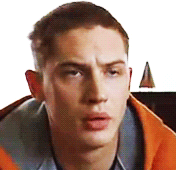









3 comentários:
Olá! Passei a semana toda tentando fazer gifs com todos os tipos de programas possíveis e imaginários, assistindo vários tutoriais no You Tube e nada deu certo. Quando estava quase desistindo achei seu tutorial neste blog, baixei os programas que você usou, já desanimada. Mas, para minha supresa, foi só com o seu tutorial que consegui fazer os gifs. Seu tutorial foi ótimo. Continue fazendo mais, pois com certeza irá ajudar outras pessoas também.
Olá! Passei a semana toda tentando fazer gifs com todos os tipos de programas possíveis e imaginários, assistindo vários tutoriais no You Tube e nada deu certo. Quando estava quase desistindo achei seu tutorial neste blog, baixei os programas que você usou, já desanimada. Mas, para minha supresa, foi só com o seu tutorial que consegui fazer os gifs. Seu tutorial foi ótimo. Continue fazendo mais, pois com certeza irá ajudar outras pessoas também.
Adoro esses gifs, agora eu posso tentar fazer alguns também!!! kkkk. Obrigada.
Postar um comentário